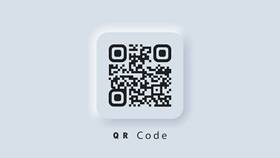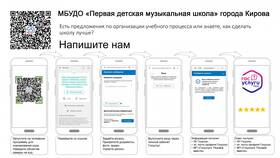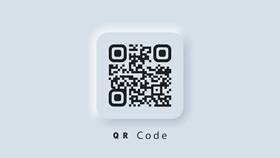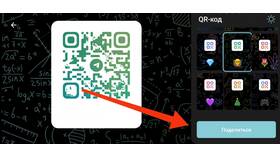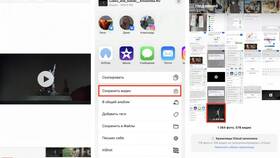QR-коды можно извлекать из разных носителей с помощью следующих способов:
Содержание
Методы извлечения QR-кода
| Источник | Метод извлечения |
| Печатные материалы | Сканирование камерой смартфона |
| Электронные документы | Копирование изображения или скриншот |
| Веб-страницы | Сохранение изображения или распознавание |
Извлечение QR-кода из изображений
Использование графических редакторов
- Откройте изображение в редакторе (Photoshop, GIMP)
- Выделите область с QR-кодом инструментом "Прямоугольное выделение"
- Скопируйте выделенную область (Ctrl+C)
- Создайте новый файл и вставьте скопированный фрагмент (Ctrl+V)
- Сохраните изображение в формате PNG или JPEG
Онлайн-сервисы для извлечения
- Загрузите изображение на сайт распознавания QR-кодов
- Укажите область с QR-кодом
- Скачайте извлеченный код или получите его содержимое
Извлечение из PDF-документов
| Программа | Действия |
| Adobe Acrobat | Инструмент "Снимок" для копирования области |
| Foxit Reader | Инструмент "Выделение" → "Скопировать как изображение" |
| Онлайн-конвертеры | Конвертация страницы в изображение с последующим извлечением |
Извлечение QR-кода из видео
- Поставьте видео на паузу в момент показа QR-кода
- Сделайте скриншот экрана (PrintScreen или сочетание клавиш)
- Откройте скриншот в графическом редакторе
- Обрежьте изображение, оставив только QR-код
- Сохраните в подходящем формате
Программные решения для автоматического извлечения
- ZBar - библиотека для распознавания QR-кодов
- QR Code Toolkit - инструмент для работы с QR-кодами
- Online QR Code Decoder - веб-сервисы для извлечения
- Мобильные приложения с функцией распознавания
Рекомендации по качеству
Для успешного извлечения QR-кода убедитесь, что изображение имеет достаточное разрешение (не менее 300×300 пикселей для кода размером 3×3 см). Избегайте искажений и бликов, которые могут помешать последующему распознаванию кода.